El editor de vídeo potente y fácil que estás buscando. ¡Descarga ahora y disfruta de miles de efectos, filtros y máscaras gratis!

La mayoría de nosotros no está familiariza con el término Desenfoque Gaussiano, así que primero déjame decirte que el Desenfoque Gaussiano es un filtro de paso bajo que reduce el valor de los píxeles de irregularidad y suavidad de cualquier fotografía. Así que siempre que quieras eliminar el factor de ruido y agregar un efecto de desenfoque artístico, la función de filtro de Desenfoque Gaussiano podría serte de ayuda. Las funciones de Desenfoque Gaussiano permiten a los fotógrafos mantener la nitidez del objeto enfocado y reducir el desorden en las imágenes.
Encuentra aquí un artículo detallado en línea sobre la función de Desenfoque Gaussiano y cómo agregarlo para lograr resultados impresionantes.
En este artículo:
Parte 1: ¿Qué es el Desenfoque Gaussiano?
El Desenfoque Gaussiano es un filtro de paso bajo que ayuda a reducir las irregularidades y la suavidad del valor de los píxeles de una fotografía de forma sencilla. Entonces, cuando quieras reducir el ruido de fondo de cualquier imagen y agregar un efecto de desenfoque artístico en esta, el filtro de Desenfoque Gaussiano podría serte de ayuda.
what-is-gaussian-blur.jpg
Fuente: automaticaddison.com
Parte 2: ¿Cuáles son las ventajas de utilizar el Desenfoque Gaussiano?
El filtro de Desenfoque Gaussiano elimina un fondo innecesario y ofrece un mejor contenido de video. Existen muchas ventajas al utilizar el efecto de Desenfoque Gaussiano, por lo que aquí te presentamos algunas:
1. Reduce el ruido de una imagen
La función de Desenfoque Gaussiano te permite reducir el ruido para suavizar tu experiencia de edición.
2. Fácil de aplicar
No existen complicados algoritmos o bucles para agregar un filtro de Desenfoque Gaussiano. Solo tienes que agregar una línea de código y utilizar el filtro de Desenfoque Gaussiano.
3. Simétrico
El filtro de Desenfoque Gaussiano crea una imagen suave y rotacionalmente simétrica. Además, no importa qué dirección elijas, ya que se aplica de la misma manera.
4. Censura automática
Algunos casos de uso pueden requerir que se oculte la identidad de alguien o que se censuren imágenes que puedan contener material inapropiado para determinadas audiencias. El Desenfoque Gaussiano funciona bien en estos casos.
Parte 3: ¿Cuál es la diferencia entre el Desenfoque y el Desenfoque Gaussiano?
La principal diferencia entre los efectos de Desenfoque y Desenfoque Gaussiano es el algoritmo que utiliza el Desenfoque Gaussiano para tomar un promedio ponderado alrededor de los píxeles en el radio.
Parte 4: ¿Cómo utilizar el Desenfoque Gaussiano en Photoshop?
Para utilizar el Desenfoque Gaussiano en Photoshop, sigue los pasos que se mencionan a continuación:
Paso 1: Crea una capa duplicada
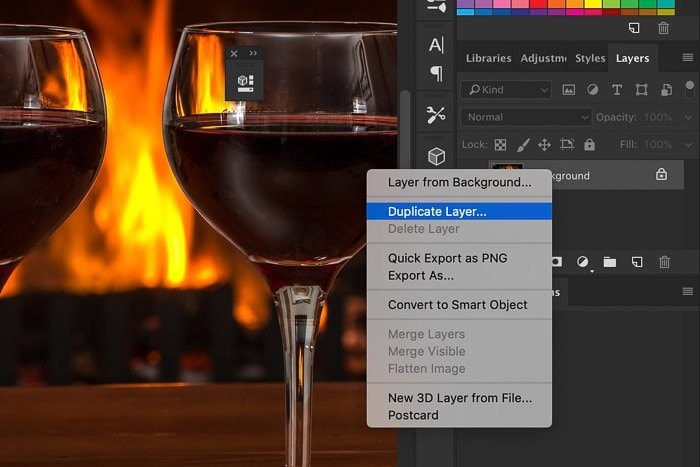
Fuente: expertphotography.com
Primero, abre tu imagen en Photoshop y prepara un duplicado de la capa de fondo. Puedes seleccionar la capa de fondo al hacer clic derecho sobre esta o desde el menú que aparece. También puedes elegir la capa duplicada.
Paso 2: Utiliza la herramienta "Pluma" para dibujar un trazado

Luego, para desenfocar un objeto en una imagen, mézclalo con el fondo. Después, puedes realizar un trazado alrededor del objeto con la ayuda de la herramienta de selección de Photoshop.
Paso 3: Convierte el trazado en selección
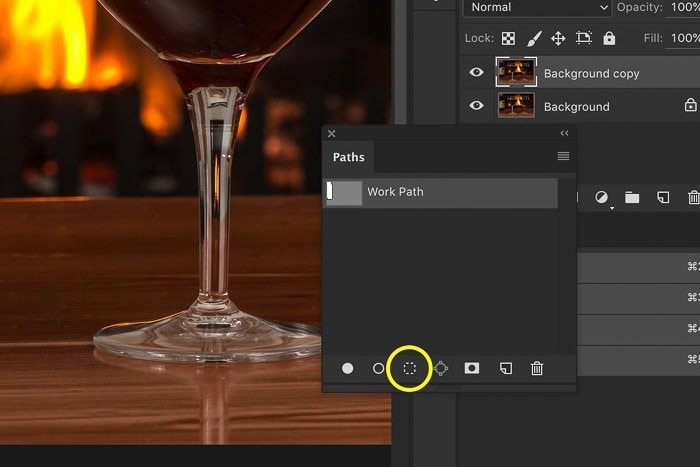
Una vez que termines de dibujar un trazado alrededor del objeto, ya puedes convertirlo en una selección. Solo debes hacer clic en el panel "Trazados" y elegir el trazado que creaste. Luego, para convertirlo en una selección, ve a la herramienta "Cargar trazado".
Por último, si deseas desenfocar el fondo con un objeto nítido, haz clic en "Invertir" para cambiar tu selección del objeto elegido al fondo.
Paso 4: Aplica el filtro de Desenfoque Gaussiano
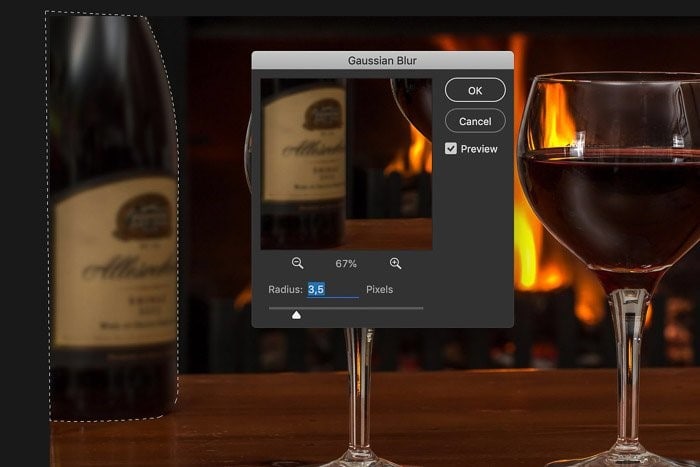
Ahora ve a la opción "Filtro" en Photoshop y haz clic en "Desenfoque". Ahí encontrarás "Desenfoque Gaussiano" en línea. También puedes arrastrar la imagen en el cuadro de diálogo que desenfocará el objeto. Además, puedes mover el control deslizante del radio para cambiar el efecto de desenfoque. Del mismo modo, puedes darle un aspecto creativo y atractivo a una imagen creando capas duplicadas sobre esta y luego agregándole un efecto de desenfoque a cada una de las capas.
Parte 5: ¿Cómo funciona el Desenfoque Gaussiano al desenfocar el fondo de video?
Wondershare Filmora es la mejor herramienta de edición de video para ayudarte con todas tus necesidades de edición, así como los problemas de fondos de video desenfocados. Es capaz de desenfocar cualquier parte del video para ocultar las áreas inconvenientes y respetar la privacidad.
A continuación te presentamos los pasos para desenfocar el fondo de video en Wondershare Filmora.
Paso 1: Importa el archivo multimedia
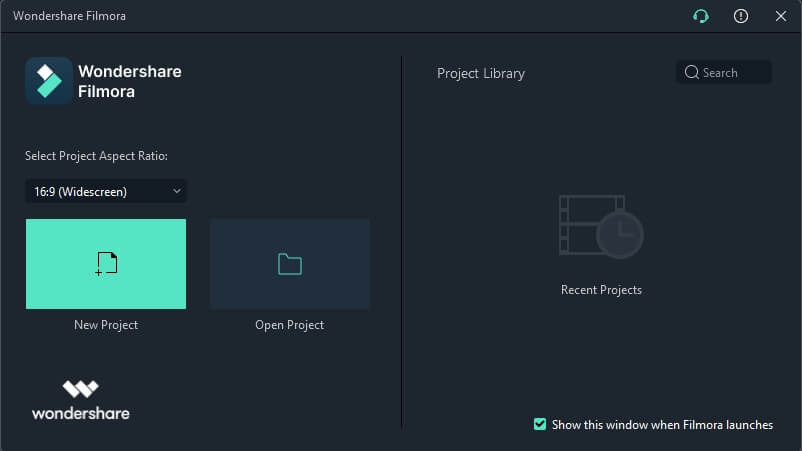
Primero, haz clic en "Proyecto nuevo" y selecciona un archivo de video. Luego, impórtalo a la línea de tiempo. También puedes arrastrarlo y soltarlo fácilmente.
Paso 2: Aplica el efecto de desenfoque

Luego, ve a la opción "Efectos" y encontrarás la opción "Desenfoque de fondo". Haz clic sobre esta y elige la más adecuada de acuerdo a las opciones dadas.
Paso 3: Ajusta el nivel de desenfoque
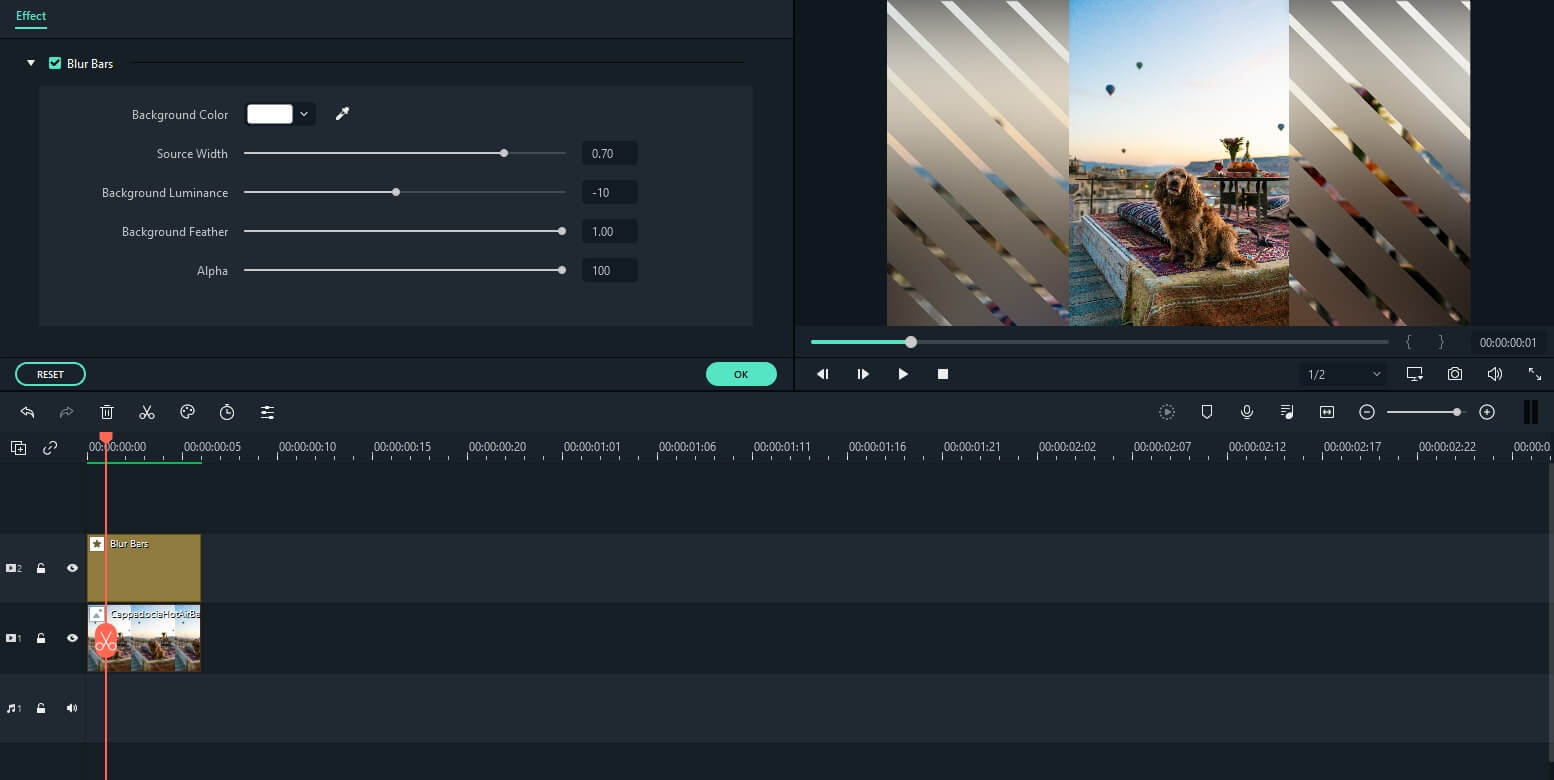
Una vez que agregues el efecto de desenfoque, puedes ajustar el nivel del mismo haciendo clic sobre la línea de tiempo. Aquí puede cambiar el color de fondo, el ancho de la fuente, la luminosidad, el nivel de escala y el alfa para el fondo desenfocado.
Conclusión
Por lo tanto, podemos decir que el efecto de desenfoque ocupa una posición importante en términos de edición de cualquier video, ya que existen casos en los que podemos haber cubierto algunas tomas innecesarias que puedan crear una mala impresión de todo el video. Es decir, un filtro de Desenfoque Gaussiano está presente en las fotografías. Como se mencionó anteriormente, el Desenfoque Gaussiano utiliza una función matemática que le ayuda a desenfocar las partes innecesarias del video para ofrecer una calidad increíble. Además, los pasos para utilizar el Desenfoque Gaussiano en Photoshop son fáciles de seguir.
Photoshop ofrece una gran cantidad de efectos de desenfoque que se pueden utilizar en diversas situaciones. Así que esperamos que comprendas cómo y cuándo utilizar el Desenfoque Gaussiano en Photoshop.



 100% Seguridad Verificada | No Requiere Suscripción | Sin Malware
100% Seguridad Verificada | No Requiere Suscripción | Sin Malware


